從 itel 的Android裝置切換到 iPhone 是一項令人興奮但又可能令人頭痛的任務,尤其是當您想要保留舊手機中的重要簡訊時。由於Android和iOS是兩個完全不同的作業系統,因此遷移簡訊資料並不像傳送聯絡人或照片那麼簡單。不過別擔心,本文將引導您了解幾種可行的方法,幫助您輕鬆地將簡訊從 itel 傳輸到 iPhone。
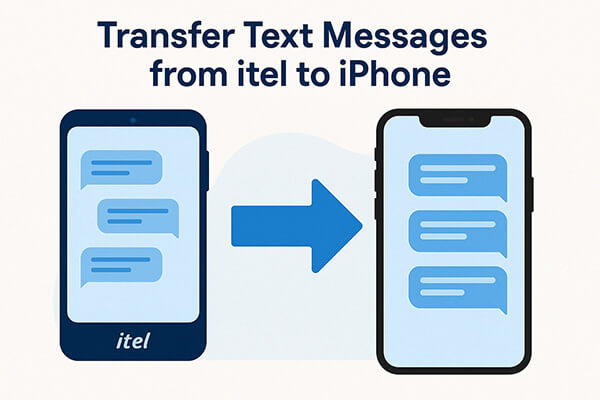
蘋果的「遷移至iOS應用程式是 將資料從Android遷移到 iPhone 的官方解決方案。它支援傳輸聯絡人、資訊、照片、日曆等。如果您的 iPhone 是全新的,或者您願意將其恢復出廠設置,則此方法是最佳選擇。
如何將簡訊從 itel 傳輸到 iPhone?步驟如下:
步驟 1. 從您的 itel 裝置上的 Google Play 商店下載並安裝 Move to iOS 。
第 2 步。打開新 iPhone 並完成設定過程,直到到達「應用程式和資料」畫面。
步驟3.選擇「從Android移動資料」。

步驟4. 在您的 itel 手機上開啟「移至iOS ,然後點選「繼續」。
步驟5. 您的iPhone上會出現一個程式碼。請在您的iPhone手機上輸入此代碼。

步驟6. 連線建立後,選擇「訊息」作為要傳輸的資料類型。
步驟7.點選“下一步”,等待傳輸完成。
步驟8.繼續設定您的iPhone並檢查您的資訊應用程式。
如果您的 iPhone 已設定好,或者“移至iOS功能無法使用,您可以使用“短信備份與恢復”,這是一款第三方Android應用,可以將您的資訊備份到雲端或本地儲存。雖然此方法不會將資訊匯入 iPhone 資訊應用,但它可以讓您在新裝置上儲存和查看舊簡訊。
以下是使用 SMS Backup & Restore 將簡訊從 itel 傳輸到 iPhone 的方法:
步驟 1. 在您的 itel 手機上,從 Play Store 安裝SMS Backup & Restore 。
第 2 步。打開應用程式並點擊“設定備份”。
步驟3.選擇“訊息”,然後選擇儲存備份的位置(例如,Google Drive,Dropbox或本機)。

步驟4.完成備份過程。
步驟5.透過電子郵件或USB將備份檔案共用到您的iPhone。
步驟 6. 使用相容應用程式(如文字或 XML 檢視器)在 iPhone 上開啟該檔案以存取您的訊息記錄。
需要將簡訊從 iPhone 轉移到 itel 嗎?這也可以實現,尤其是使用Coolmuster Mobile Transfer這樣的工具。這款專業的手機傳輸軟體讓您只需單擊即可直接在iOS和Android裝置之間傳輸簡訊和其他資料。
移動傳輸的主要特點:
以下是使用 Mobile Transfer 一鍵將簡訊從 iPhone 傳輸到 itel 的方法:
01在電腦上下載、安裝並開啟 Mobile Transfer。使用 USB 連接線連接您的 iPhone 和 itel 裝置。確保您的 itel 手機已啟用 USB 偵錯,並在出現提示時點擊 iPhone 上的「信任」。
02設備連接成功後,介面會同時顯示來源設備和目標設備。確認您的 iPhone 已設定為來源設備,您的 iPhone 已設定為目標設備。如有必要,請點擊「翻轉」按鈕來交換它們的角色。

03選擇「簡訊」並點擊「開始複製」即可開始將您的簡訊從 iPhone 傳輸到您的 itel 裝置。

影片指南
將簡訊從 Itel 手機傳輸到 iPhone 看似困難,但有了合適的工具,一切就變得輕而易舉。對於設定新 iPhone 的用戶來說,「遷移到iOS是最直接的選項,而「簡訊備份和恢復」功能則有助於保留簡訊歷史記錄,以便日後存取。
如果您需要反向傳輸訊息 - 從 iPhone 到 itel, Coolmuster Mobile Transfer也提供此功能。
相關文章:
[簡易指南] 如何輕鬆地將音樂從 itel 傳輸到 iPhone?